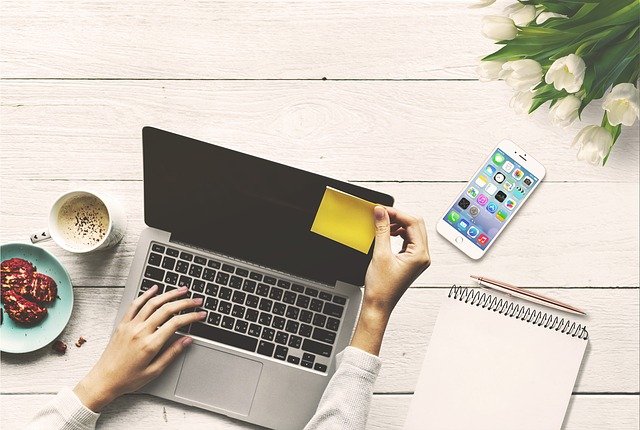「Cocoon(コクーン)」とは
「Cocoon」は、無料で利用できるWordPressテーマです。シンプルながらSEOや高速化、モバイルフレンドリーに最適化されていることが特徴で、今の時代に合ったWebサイトに必要な要素を手軽に実現できるテーマとして人気があります。
a8ネットは登録は無料で、誰でも稼げます:アフェリエイトができる大手企業
A8.netが運営するファンブログ
レンタルサーバーを契約は必須です:レンタルサーバーがなければa8ネットはできません
10日間無料お試しはこちら
取り扱い400種類以上のドメイン取得サービス─ムームードメイン─
![]()
高品質SEO記事生成AIツール【Value AI Writer byGMO】
![]()
開発・運営・サポートは、日本人の開発者わいひら氏によって行われています(2022年にエックスサーバーと業務提携)。
「Cocoon」が初心者におすすめな7つの理由
「Cocoon」は、機能性の面からも、利便性の面からも、多くのメリットがあります。特に
WordPressに不慣れな初心者にとっては、セキュリティ対策やSEOをそれほど意識せずにサイト運営に注力できる最適なWordPressテーマのひとつです。
無料で利用できる
「Cocoon」は、高機能で使いやすいWordPressテーマでありながら、無料で使用できるのが最大の特徴であり、またおすすめする大きな理由です。さらに、GNU General Public License(GPL)ライセンスにより、誰でも自由に使用、改変、再頒布が可能です。
コストを抑えてサイトを運営したい場合や、サイトをスモールスタートさせたい場合にも適しています。
シンプルなデザイン&カスタマイズが容易
開発者であるわいひら氏は、「Cocoon」について「繭(cocoon)のように白い、シンプルなテーマを作りたかった」と述べています。その言葉のとおり、「Cocoon」は色数を抑え余計な装飾もなくすなど非常にシンプルなデザインが特徴です。
そのため、サイトのジャンルを選ばずに使用できる適応力が大きな魅力です。さらに、デザインを変更できる「スキン」という機能も充実しており、個人サイトだけでなくコーポレートサイトにも十分対応できます。
また、「Cocoon」は見た目のシンプルさだけでなく、直感的に操作できる設定画面やカスタマイズを前提にした設計など、シンプルで使いやすくなっています。WordPressの知識や経験が少ない方でも使いやすいです。
日本人が開発しているため、日本語の公式情報が沢山ある点も大きなポイントです。
内部SEO対策がされている
「Cocoon」では、テーマ側が行うべき内部SEO対策を網羅しています。具体的には、以下のような対策が行われています。
- モバイルフレンドリー
- ページ表示速度高速化
- AMP対応
- HTMLおよびCSSバリデーションエラー0
- 構造化データタグの適用
そのため、特別な対策を行わなくても、「Cocoon」に用意されている設定を行うだけで十分なSEO対策ができます。
レスポンシブ対応
レスポンシブサイトとは、Webサイトをどのデバイスから閲覧しても適切なレイアウトで表示されるWebサイトを指します。スマホ用に最適化したサイトを用意する必要がなく、単一URLでサイトを管理できるため、更新やメンテナンスがしやすいのがメリットです。
「Cocoon」では、PCとモバイルでコードが完全一致しているレスポンシブスタイルを採用しています。そのため、そのままWordPressを使用しているだけで、自動的にPCでもスマホでも見やすいサイトが実現します。
ブログで収益化がしやすい
Webサイトによる広告収益を考えるのであれば、「Cocoon」は最適な選択肢のひとつです。Google アドセンス、Amazon商品リンク、楽天商品リンクなど、各社が提供している広告タグをショートコードとして容易に導入できる機能があります。
ページ表示スピードの高速化に最適化
ユーザーを離脱させないため、またGoogleの評価を損なわないために、ページ表示速度は非常に重要な要素です。「Cocoon」では、ページ速度を高速化できるような作り込みがされており、GoogleのPageSpeed Insightsにも最適化されています。
さらに「Cocoon」にはサイト高速化に関する設定が搭載されており、ブラウザキャッシュの有効化や画像読み込みを後回しにして高速化するLazy Loadの有効化なども設定可能です。
テーマの更新頻度が高い
テーマが定期的にアップデートされている点も見逃せません。現在「Cocoon」の最新バージョンは2024年2月5日に公開された2.7.0ですが、その後わずか10日間の間で、すでに3回バージョンアップを行っています。機能追加や不具合修正など細やかな更新が行われていることにより、使いやすさが向上するだけでなく、セキュリティ面でも安心できます。
「Cocoon」のインストール方法
「Cocoon」は、公式サイトからテーマをダウンロードしてWordPressにインストールします。ポイントは、「親テーマと子テーマを両方ダウンロードすること」と「子テーマを有効化すること」です。
ここでは、「Cocoon」をインストールするための基本的な手順を紹介します。
【手順1】公式サイトから「親テーマ」「子テーマ」をダウンロードする
「Cocoon」公式サイトのダウンロードページへアクセスし、同一ページ内にある親テーマと子テーマをダウンロードします。
- 【推奨環境】
- WordPress 5.7.0以上
- PHP 7.4以上
- Google Chrome
- Firefox
- Microsoft Edge
- Safari
別途「子テーマ」のインストールが必要な理由
「わざわざ親テーマと子テーマの2種類もテーマをインストールする必要があるの?」と思われた方もいるのではないでしょうか。
親テーマだけでテーマを運用すると、テーマをアップデートした際にカスタマイズしたCSSなどが消失してしまいます。別途子テーマをインストールしておくことで、テーマをアップデートしてもカスタマイズした内容を保持できます。そのため、両方のテーマをインストールすることをおすすめします。
【手順2】WordPress管理画面でテーマをアップロードする
WordPress管理画面から「外観」→「テーマ」を開きます。「新しいテーマの追加」を押してから「テーマのアップロード」をクリックして「cocoon-master.zip(親テーマ)」をアップロードします。続けて「cocoon-child-master.zip(子テーマ)」もアップロードします。
【手順3】WordPress管理画面で「Cocoon Child」テーマを有効化する
「cocoon-master.zip(親テーマ)」と「cocoon-child-master.zip(子テーマ)」の両方がアップロードできたら、「Cocoon Child」の「有効化」をクリックします。
「Cocoon」を有効化したら必ず(できたら)やるべき4つの設定
「Cocoon」を有効化したら、最初に以下の設定を行っておくことをおすすめします。
【必須】その1:スキンを設定する
スキンとは、Webサイトの見栄えを変更できる着せ替え機能のことです。Cocoonではスキンが豊富に用意されているため、簡単にいろいろなデザインに変更できます。
【手順】
WordPress管理画面から「Cocoon設定」を開きます。画面左上にある「スキン」タブをクリックします。
スキン一覧が表示されるので、お好みのスキンを選択します。スキンの種類は豊富で、「Cocoon」公式サイトにも使用されている「grayish」をはじめとして100以上のスキンが選択可能です(2024年2月時点で109点)。スキン名の前にある写真アイコンにカーソルを合わせるとプレビューが確認できます。
選択したら、画面上にある「変更をまとめて保存」をクリックします。
「変更をまとめて保存」をクリックすると、プレビューに変更内容が反映されます。
【必須】その2:ヘッダー(ロゴと背景画像)を設定する
ヘッダーは、Webサイトの顔とも言える重要な要素です。ヘッダーは、WordPress管理画面の「Cocoon設定」から設定できます。
文化学園大学図書館:貸出(熊崎高道書)2024年9月8日:電子書籍:文化学園大学の図書館で検索(熊崎高道)すると貸出が
見られます。
ワードプレスで広告:電子書籍:熊崎高道
電子書籍:熊崎高道書:文化学園大学で15冊購入実績
電子書籍:熊崎高道書:日本とアメリカで発売
https://is.gd/xstGqvアパレルソーイング用語集:チャネラー
https://is.gd/SbrCNn:立体裁断と平面パターン:発行:チャネラー
電子書籍:熊崎高道書:文化学園大学で15冊購入実績
https://is.gd/3x1WZK:発行:日本実業出版社
電子書籍:熊崎高道書:文化学園大学で15冊購入実績
https://is.gd/SbrCNn:立体裁断と平面パターン:発行:チャネラー
https://is.gd/5N4tM2:基礎から学ぶシーイング:発行:チャネラー
https://is.gd/gIIjLY:アパレル素材とファッションデザイン:発行:繊研新聞
https://is.gd/aqIMeU:ファッションカラーとアパレルファッションデザイン画:アルリオーネ:協力:丸善雄松堂
https://is.gd/x8kZbl:パソコンで活用するファッションデザイン画 :発行:チャネラー
https://is.gd/ML4CXH:デジタルドローイン :発行:ローカス:協力:主婦の友
https://is.gd/zh4sRT:はじめてのお店づくり:発行:中央経済社
https://00m.in/tvlsg:IT時代のショップ開業学:発行:チャネラー
https://is.gd/3dkgbu:ファッションビジネスに役立つパソコン活用:発行:日本繊維新聞
https://is.gd/dP6ySh:企画力倍増パソコン活用術:発行:繊研新聞
https://is.gd/IXOZLA:店舗経営と販売技術 :発行:繊研新聞
https://is.gd/oitZj0:ファッション業界のためのパソコン読本:発行:ローカス:協力:主婦の友
https://is.gd/YcsD0Q:ファッション業界のためのパソコン読本 改定版 :発行:ローカス:協力:主婦の友
#ファッションビジネス学会:文化学園大学主催:IT時代のファッションビジネス研究会:代表者:熊崎高道
a8ネットは登録は無料で、誰でも稼げます:アフェリエイトができる大手企業
A8.netが運営するファンブログ
レンタルサーバーを契約は必須です:レンタルサーバーがなければa8ネットはできません
10日間無料お試しはこちら
取り扱い400種類以上のドメイン取得サービス─ムームードメイン─
![]()
高品質SEO記事生成AIツール【Value AI Writer byGMO】
![]()
【手順】
WordPress管理画面から「Cocoon設定」を開きます。画面左上にある「ヘッダー」タブをクリックします。
「ヘッダー設定」から設定できるのは以下の項目です。いくつも項目がありますが、一度に全ての項目を設定しなくても大丈夫です。ヘッダー背景画像とヘッダー全体色を設定するだけでも、デザイン性がアップします。
ニューヨーク州立ファッション工科大学留学。
ハナエモリプレタのアパレル会社でチーフデザイナーその他大手アパレル会社などでチーフデザイナー
独立して、アパレルとショップ経営:東京コレクションなどに参加
杉野服飾大学学長補佐・主任教授(デジタルとアナログの授業)
熊崎高道
| 項目名 | 設定内容 |
| ヘッダーレイアウト | ヘッダーの表示形式を以下から選択 センターロゴ(デフォルト) センターロゴ(トップメニュー) センターロゴ(スリムメニュー) センターロゴ(スリムトップメニュー) トップメニュー トップメニュー(右寄せ) トップメニュー小 トップメニュー小(右寄せ) |
| ヘッダーの固定 | チェックすると、ヘッダーを固定(PCのみ) |
| 高さ※ヘッダーレイアウトが「センターロゴ」の時のみ | PC用のヘッダー高さをpx数で指定(0px~800px) |
| 高さ(モバイル) | モバイル用のヘッダー高さをpx数で指定(0px~600px) |
| ヘッダーロゴ | ヘッダー部分に表示する画像を設定(jpg、jpeg、png) |
| ヘッダーロゴサイズ | ロゴの縦横幅を指定 |
| キャッチフレーズの配置※ヘッダーレイアウトが「センターロゴ」の時のみ | キャッチフレーズの表示位置を以下から設定 表示しない ヘッダートップ(デフォルト) ヘッダーボトム |
| ヘッダー背景画像 | ヘッダー背景として表示する画像を設定「背景画像の固定」「背景画像のすべてを表示」指定可 |
| ヘッダー全体色 | ヘッダー全体の背景色および文字色を選択 |
| ヘッダー色(ロゴ部) | ヘッダーロゴエリアの背景色および文字色を選択 |
| グローバルナビメニュー色 | グローバルナビの背景色および文字色を選択 |
| グローバルナビメニュー幅 | グローバルナビのメニュー幅をpx数で指定「メニュー幅をテキストに合わせる」指定可 |